Это цитата сообщения Мелатар Оригинальное сообщение
Ты когда-нибудь...
..хотел творить, но не мог найти вдохновение?
 [600x431]
[600x431]..хотел петь, но не знал слов?
 [622x424]
[622x424]..хотел отдать кому-то абслютно все, но у тебя ничего не было?
 [622x451]
[622x451]..хотел убежать, но лишь делал шаг ближе?
 [622x474]
[622x474]..хотел излить душу, но мог лишь слушать?
 [524x699]
[524x699]..делал больно? не себе, но кому-то особенному.
 [445x698]
[445x698]..обращал внимание на то, что ветер шепчет тебе на ухо? дразня, но не позволяя услышать секрет, который несет.
 [450x677]
[450x677]..видел океан? такой манящий и мистический, заставляющий чувствовать себя беспомощным и беззащитным, но вместе с тем наполненным жизненной силой.
 [594x699]
[594x699]..стоял на краю, на грани, там, где все потеряно и упущено, отказываясь сдаваться?
 [475x698]
[475x698]..молился, получая ответы в сотни раз лучшие твоих вопросов?
 [622x598]
[622x598]..ощущал такое спокойствие и такую свободу, что забывал о существовании грусти и отчаяния?
 [622x464]
[622x464]..сдавался в битве, позже узнав, что таким образом победил?
 [622x400]
[622x400]..старался изо всех сил, осознавая, что этого недостаточно?
 [435x511]
[435x511]..уставал настолько, что не мог уснуть?
 [524x699]
[524x699]..вспоминал о чем-то смешном, но некому было рассказать?
 [535x699]
[535x699]..чувствовал шелк на коже, не замечая прикосновение того, кому не безразличен?
 [523x698]
[523x698]..скучал по тому, кто рядом?
 [622x501]
[622x501]..давал клятву? не обещание, но обет.
 [622x434]
[622x434]..чувствовал страсть? не похоть, но притяжение.
 [466x699]
[466x699]..любил? не сердцем, не душой, но всем своим существом.
 [462x535]
[462x535]тебе когда-нибудь говорили, что ты - тот самый, не один из, но один-единственный, уникальный?
 [622x378]
[622x378]наступит время, когда все наши шансы будут использованы, испробованы и потрачены, когда песчинки секунд, минут, часов и дней истекут. когда твое время выйдет, захочешь ли ты, чтобы его было больше?
 [466x699]
[466x699]сколько
Это цитата сообщения Прикольная_АнГеЛоЧеК Оригинальное сообщение
Любовь-это, когда одному несовершенству другое несовершенство кажется идеальным;)
Настоящая любовь,как привидение: все о ней говорят, но никто никогда не видел.
Любовь-чувство, который испытывает каждый в этой жизни.Но не каждый, испытав его, понимает, что это любовь.
Любовь как война...легко начать...тяжело закончить...не возможно забыть...
Любить надо не за что-то, а несмотря ни на что!
Если можешь передать словами то , насколько сильно любишь , значит любовь твоя слабая.
Любовь - это прекрасный цветок, который растёт на краю ужасной пропасти. Не у всех есть смелость сорвать его.
Я люблю тебя не за то, кто ты, а за то, кто я когда я с тобой.
Любить, как идти против ветра: Дышать трудно, но задохнуться не страшно.
Это цитата сообщения I_am_Hope Оригинальное сообщение
я его недавно зделала просто мне понравилась музыка и я решила чтото сообразить сюжет по 1 сезону сейлор мун знаю что тут чегото нехватает так скажите чего
Это цитата сообщения sprinter_of_the_life Оригинальное сообщение
кто-то
Кто-то где-то проводит черту,
 [311x393]
[311x393]Пытаясь прорваться за край,
 [498x376]
[498x376]Кто-то топчет ногами мир,
 [352x602]
[352x602]Наступая на чей-то рай..
 [436x304]
[436x304]Кто-то слезы роняет с дождем,
 [374x286]
[374x286]Для кого-то они лишь вода,
 [622x512]
[622x512]Кто-то бережно дарит мечту,
 [311x410]
[311x410]А кому-то она не нужна..
 [436x315]
[436x315]Кто-то скажет "Прощай навсегда",
 [280x420]
[280x420]Пополняя списки потерь,
 [293x427]
[293x427]Кто-то молит кого-то "Прости"
 [374x486]
[374x486]И стучится в закрытую дверь..
 [331x490]
[331x490]На вечерней крыше вдвоем
 [436x327]
[436x327]Кто-то с кем-то танцует джаз,
 [360x480]
[360x480]Нарушая все клятвы свои,
 [436x502]
[436x502]Кто-то чей-то в последний раз..
 [436x540]
[436x540]Кто-то верит, что видел смерть,
 [374x388]
[374x388]А кто-то ею и был,
 [300x450]
[300x450]Для кого-то и вечность – не срок,
 [436x383]
[436x383]Ну а кто-то про все позабыл..
 [436x322]
[436x322]Кто-то думал, что знает маршрут,
 [311x466]
[311x466]Но забрел в незнакомый тупик,
 [311x467]
[311x467]Кто-то тихо шептал о любви,
 [374x411]
[374x411]Чей-то голос сорвался на крик..
 [399x280]
[399x280]Кто-то в жизни привык играть,
 [280x420]
[280x420]Кто-то в играх пытается жить,
 [311x414]
[311x414]Кто-то только открыл глаза,
 [420x375]
[420x375]А кому-то пора уходить..
 [336x448]
[336x448]Кто-то снова
Это цитата сообщения Murakumo Оригинальное сообщение
Разные аниме и тд и тп сайты!))
Видео
ftp://213.248.53.146/Anime/
http://wave.prohosting.com/xilmin/index2.html
http://www.sweta.net
http://anime.filser.ru/
http://bomba.ucoz.ru
http://www.fansub.tv/
http://www.requestanime.com/index.php
http://anime.filser.ru/
Это цитата сообщения SOKOLOV_2007 Оригинальное сообщение
Уроки анимации или все, что нужно для изготовления аватар
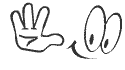
Уроки:
Блики
Блестки1
Блестки2
Блестки3
Блестки4
Исчезающий текст
Вращающийся шар
Летящие звезды
Моргающие глаза
Мигающая надпись
Металлический блеск
Огонь
Переливы цветов
Прыгающие буквы
Помехи
Слайд шоу 1
Слайд шоу
Слезы
Эффект написания текста
Текст из звезд
Эффект лупы в движении
[url=http://forum.rc-mir.com/topic1852237.html]Текст в движении
Это цитата сообщения _headlights_ Оригинальное сообщение
Мой Урок..
Результат урока-
Привет!Воть мой урок как в фотошопе сделать миглочку..
1)Открываем фотошоп,первое что мы делаем это нажымаем:
File->New [699x352]
[699x352]
Мы делаем анемашку 150 на 150 пикс.Делаем так как на ресунке.!
2)Второе открывется наше окошка в котором будет картинка из каторой будет мигалка [700x458]
[700x458]
3)С этим разобрались,тепеорь нажимаем
File->Open
И выбераем любую картинку [700x436]
[700x436]
4)Мы открыли и после этого нажемаем в панели инсрументов
Move Tool (V)
 [699x434]
[699x434]
5)И переносим картинку на наше окошко 150=150 [699x442]
[699x442]
Должно получится типо этого.._> [699x434]
[699x434]
Потом нам нужно её или уменьчить,или побольше сделать или переместить..Итак нажимаем
Edit-Free Transform
 [699x497]
[699x497]
И перемещаем с помошью клавы стрелочками,или мишкой
А если вам надо уменьчить или убольшить надо держать -Shift- [700x474]
[700x474]
И мышкой нажать и уменьшать или делать больше
на то что выделенно на картинке,потом нажемаем ENTER
Переходем дальше..
потом нажмите CTRL+E И ПОТОМ CTRL+J
CTRL+E-Это значет что вы сделали белое окно картинкой тоесь,она больше не сможэт передвинутся..С помощЬю Move Tool!
CTRL-J-Это значет что вы сделали еще один слой с картинокой..!
 [699x474]
[699x474]
Переходим к мегалочке..
 [699x526]
[699x526]
Там где таблица Layers так нажимаем на Layer 1
Потом заходим
Image->Adjustments->Brightness/Contrast
И делаем эту картинку светлее.. [700x407]
[700x407]
Делаем так как на картинке..!Потом нажимаем Ок
Потом в табличке Layers на картинке Layer1
убираем глазик [699x475]
[699x475]
Потом у вас в низу должна быть табличка Animation
Там вы нажмите то что обведено на следущей картинке [698x377]
[698x377]
У вас появился второй кадр..после этого нажимаем сного туда где нету глазики и опять зтавим его [699x471]
[699x471]
Должно быть так как на картинке..!
Потом сделаем мигалку помедленее..
Итак в панели Animation где 0 сек, изменяем на 1 сек. [208x242]
[208x242]
Делаем так как на картинке..и на втоором окошке тожэ самое..Потом нажДоимаем в панели Animation Плэй..Должна получится мигалка.. [690x146]
[690x146]
После этого нам осталось только её сохранить..нужно нажать:
File->Save for web [264x440]
[264x440]
 [699x485]
[699x485]
У вас должно выскочить такое окошко..формат должэн быть GIF ВОТ и всё нажемаем SAVE
Всё готово!
П.С. Прошу строго не судить это мой первый урок..!
Это цитата сообщения lj_ru_photoshop Оригинальное сообщение
Из легенького. Рисуем текстуру тигровой шкуры.
В этом уроке мы научимся создавать тигровую шкуру.
Шаг 1:
Создадим новый документ Файл>новый (File>New) с размерами 300х300 пикс. и разрешением 72пикс/дюйм, сбросим цвета нажав кнопку "D" на клавиатуре.
Теперь выберем инструмент «Прямоугольник» ![]() и удерживая клавишу Shift нарисуем маленький квадрат, размером примерно 20х20 пикс.
и удерживая клавишу Shift нарисуем маленький квадрат, размером примерно 20х20 пикс.
Затем идём в Редактирование>Свободная трансформация (Edit> Free Transform (ctrl + T) и повернём наш квадрат на 45 градусов.
Создаём «Произвольную фигуру» - Редактирование>Определить произвольную фигуру (EDIT > Define Custom Shape), зададим ей имя, например, «Ромб», жмём ОК. (важный момент – перед определением произвольной фигуры слой растрировать не нужно)
Теперь среди «Произвольных фигур» ![]() выбираем иконку с нашей созданной. В параметрах инструмента «Произвольной фигуры» оставляем активной только функцию «Произвольно» (Unconstrained)
выбираем иконку с нашей созданной. В параметрах инструмента «Произвольной фигуры» оставляем активной только функцию «Произвольно» (Unconstrained)
На панели параметров жмём “Добавить к области фигуры» (Add to shape area).
Дальше мы с помощью инструмента «Произвольная фигура» рисуем ромбы разных размеров и вразброс.
Выберем Слой>Растрировать >Фигуру (Layer> Rasterize > Shape)
Шаг 2:
Затем выполним: Редактирование > Свободное трансформирование (EDIT > Free Transform (Ctrl + T) и установим ширину (width) 150%, а высоту (Height) 1500%, Наклон по горизонтали (Horizontal) -20. Жмём Enter
Шаг 3:
Заходим в Фильтр>Искажение>Волна (Filter > Distort > Wave) и выставляем настройки указанные ниже:
Шаг 4:
Выберете Выделение > Все ( Select > All (Ctrl + A) затем Изображение>Кадрировать (Image > Crop).
Идём в Фильтр>Искажение>Скручивание (Filter > Distort > Twirl)…устанавливаем угол примерно в 35 градусов.
Шаг 5:
Далее выберем Фильтр > Размытие > Размытие по Гауссу (Filter > Blur > Gaussian Blur) и установим радиус = 2 пикс.
В панели слоев выставим Режим наложения > Умножение (Blending Mode > Multiply) и непрозрачность (Opacity) = 80.
Создаём новый слой, перемещаем его ниже слоя с полосками. Выбираем инструмент «Градиент» ![]() , устанавливаем настройки для градиента, указанные ниже:
, устанавливаем настройки для градиента, указанные ниже:
Шаг 6:
На панели параметров активируем «Линейный градиент» (Linear Gradient). Направляем градиент сверху вниз
Шаг 7:
Чтобы получить мех используем Фильтр > Шум > Добавить шум (Filter > Noise > Add Noise) и установим монохромное распределение (Monochromatic) = 25 %.
Далее Фильтр > Размытие >Размытие в движении (Filter > Blur > Motion Blur) установите угол (Angle) в 55 градусов и (Distance) смещение в 10
Это цитата сообщения S_t_r_a_w_b_e_r_r_y_ Оригинальное сообщение
мишки=)
 [показать]
[показать] [показать]
[показать] [показать]
[показать] [показать]
[показать] [показать]
[показать]  [показать]
[показать] [показать]
[показать] [показать]
[показать] [показать]
[показать] [показать]
[показать]
Это цитата сообщения serpan2009 Оригинальное сообщение
разные картинки!
http://www.liveinternet.ru/community/1139931/ - Картинки со смыслом
http://www.liveinternet.ru/community/1241127/ - Множество интересных картинок
http://www.liveinternet.ru/community/1055550/ - Картинки, фоны, аватары
http://www.liveinternet.ru/community/1063695/ - Картинки в розовом
http://www.liveinternet.ru/community/1268652/ - Картинки в голубом
http://www.liveinternet.ru/community/1004522/ - Клевые картинки
http://www.liveinternet.ru/community/1374810/ - Картинки и куча аватаров
http://www.liveinternet.ru/community/1510701/ - КаРтИнКи и ФоТкИ
http://www.liveinternet.ru/community/1396284/ - Картинки - куча прикольных и эмо
http://www.liveinternet.ru/community/1184107/ - Картинки – любоф, со словами и т. д.
http://www.liveinternet.ru/community/1257366/ - Картинки (более 1000) много смефных
http://www.liveinternet.ru/community/1404496/ - Картинки звезд. Мало =(
http://www.liveinternet.ru/community/1436819/ - Картинки, в основном любовь =)
http://www.liveinternet.ru/community/1500605/ - Картинки. Че-то вроде есть! -)))
http://www.liveinternet.ru/community/1508470/ - Картинки из коллекции одной девушки
http://www.liveinternet.ru/community/photo_foto/blog/ - Ее же днев картинок
http://www.liveinternet.ru/community/1369417/ - Куча любви, гламура и эмо
http://www.liveinternet.ru/community/1397033/ - Мало, но антересно!
http://www.liveinternet.ru/community/1022805/ - Аватары, депрес, любоффь и др.
http://www.liveinternet.ru/community/1506423/ - Деффачки, пазитиф, глямур =)
http://www.liveinternet.ru/community/1492925/ - Картинки о любви
http://www.liveinternet.ru/community/1501632/ - Картинки про любовь
http://www.liveinternet.ru/community/959817/ - Различные, готика, мишки
http://www.liveinternet.ru/community/1415914/ - В основном они сами их делают
http://www.liveinternet.ru/community/1479228/ - Тоже картинки =)))
http://www.liveinternet.ru/community/1396684/ - Картинки с ангелами
http://www.liveinternet.ru/community/1126959/ - Тоже картинки с ангелами
Это цитата сообщения Meggen Оригинальное сообщение
Скачать Бесплатно Фильмы, Видео-ролики,Клипы, Фильмы он-лайн
Видео-ролики и клипы
http://www.pereriv.ru/video/ - Весёлый сайт Перерыв.ру
http://blou.ru/media.php?nav=97 – blou.ru (видео, музыка, есть для мобильника)
http://www.zatysi.net/news/1-0-20 - видео и фильмы, приколы, картинки, форум (там тоже есть ссылки на скачку) ссылки на уроки по фотошоп,
http://budeo.ru/ - Видео.ру, быстрообновляемый сайт, есть так же фильмы
http://vidirect.ru/ - Видео с возможностью скачать его и возможностью скачать видео с других сайтов
http://www.warex.ru клипы, а также всё для фотошоп, картинки, эротика. И для мобильника. Скачка через файлообменник. (желательна регистрация на сайте)
http://www.gerz.ru Сообщество Блог ру. Скачка клипов, мультфильмов через файлообменник.
http://www.creep.ru – Видео-клипы, музыка, Софт, для мобилы, есть свои блоги.
http://hentaifilm.ru/index1.php - Порномультики, можно создать порномультик самому, стоит 40 центов в сутки код доступа. Скачка без ограничения.
http://korzik.net/ - видео приколы, видео клипы, дикое количество жёсткого порно и много мусора.
Качать фильмы.
http://www.animeblog.ru/view-69.html - Анимэ! Манга! («Наруто и сотоварищи») имеется. Есть возможность выбрать качество. Бесплатно и регистрация не обязательна.
http://www.izbushki.net Фильмы, музыка, софт, ссылка для скачивания без регистрации
http://polygr.narod.ru/ Скачать фильмы, с подробной инструкцией, как это сделать. (Страница поиска http://polygr.narod.ru/film_search.htm, можно так же заказать фильм на Форуме и через некоторое время он появится на сайте или заказать на DVD себе домой)
http://www.kinoshow.ru/ Очень удобный сайт, всё скачивается без дополнительных прибамбасов.
http://kinosbornik.ru/ Очень удобный сайт, всё скачивается без дополнительных прибамбасов.
http://www.sharereactor.ru/ Скачка через файлообменник. Архив огромный, но реклама Вас помучает.
http://kinokabra.ru/ Все новинки. Скачка после регистрации, посмотреть нельзя, только прочесть описание, сайт Open ID не поддерживает
http://www.stopsnyato.ru/ Условно-бесплатная скачка, СМС стоит 2 бакса, приходит код, код вставляем в окошко и скачиваем фильм. База очень большая.
http://www.film-film.ru/ Скачка через файлообменник (много битых ссылок), но есть очень редкие фильмы, а так же аудиокниги, документальные фильмы.
http://multiki.arjlover.net/ - Мультики, фильмы, аудио сказки, детские фильмы
http://www.filmfree.ru/ - Фильмы он-лайн и на скачку, есть музыка, много эротики.
http://www.mfilms.ru/ - Скачка через прямые ссылки и файлообменники, софт для просмотра, есть инструкция как с этим управляться.
http://www.capa.ru Фильмы, он-лайн и на скачку, клипы, Мр3, много порнофильмов (страничка с не порно фильмами http://filmxa.net/) Реклама на сайте для любителей БСДМ
http://avifilm.ru/new/index.php?p=40 Условно-бесплатный, СМС 4.75 баксов – даёт право на скачку фильмов в течении месяца. Очень большой каталог.
http://www.binural.ru – Фильмы, музыка, софт, игры, скачка через файлообменник
http://nk-team.net/ - Видео ролики, Фильмы, музыка, софт, игры, книги, для мобилы. Требуется регистрация, есть инструкции по скачке.
http://700mb.ru/ - Большой развлекательный портал. (http://700mb.ru/filmy/ - фильмы здесь) Требуется регистрация, скачка через файлообменники
http://nnm.ru/ -NoName, очень полезный сервис во всех отношениях, софт, музыка, картинки, новинки, фильмы, игры, фотошоп и чего только там не бывает. Требуется регистрация.
http://komar.net.ru – Комар, скачка фильмов через файлообменники, требуется регистрация, так же есть софт, игры, книги, аудиокниги, юмор, по железу, для мобилы и прочее.
http://www.zevel.ru – Большой видеоархив, игры, музыка мультфильмы, инструкция к скачке.
http://azzwarez.ru/ - фильмы, софт, музыка, эротика. Скачка через файлообменники без регистрации
http://xgran.net/ Сборная солянка, есть фильмы, мультфильмы, видеоприколы, флешки, требуется регистрация
http://www.datacd.ru/ - Много фильмов, очень активное обновление. Ссылки на скачивание даны для пиринговой сети (eDonkey2000), т.е. качать надо такими программами как Emule, eDonkey и т.д.
http://pulya.net/ Скачивать фильмы браузерами не рекомендуется! Качайте качалками, рекомендуем FlashGet. Где скачать качалку на сайте указано фильмы скачиваются со странички http://bestkino.ru/?anti=ddos)
http://taganka.newhost.ru/ - Большой архив фильмов, роликов, клипов, Вы можете скачать файл БЕСПЛАТНО для этого вам необходимо установить
FireBit (Bit Accelerator для FireFox) и зарегестрироваться на
Это цитата сообщения Bukotsu_Neko Оригинальное сообщение
Дело было вечером, делать было нефига xxDDD
Я боюсь –
 [показать]
[показать] [показать]
[показать]Я говорю –
 [показать]
[показать]Я думаю –
 [показать]
[показать]Я знаю –
 [показать]
[показать]Я люблю –
 [показать]
[показать] [показать]
[показать] [показать]
[показать]Я не люблю –
 [показать]
[показать] [показать]
[показать] [показать]
[показать]Я ношу/надеваю –
 [показать]
[показать] [показать]
[показать] [показать]
[показать]Я отдыхаю –
 [показать]
[показать] [показать]
[показать]Я ругаюсь -
 [показать]
[показать] [показать]
[показать] [показать]
[показать]Я слушаю –
 [показать]
[показать]Я смотрю –
 [показать]
[показать]Я сплю –
 [показать]
[показать]Я удивляюсь -
 [показать]
[показать]Я читаю –
 [показать]
[показать]Я уважаю -
 [показать]
[показать]Любовь это –
 [показать]
[показать] [показать]
[показать]Смерть это -
 [показать]
[показать]Это цитата сообщения Оригинальное сообщение
Воть если кому пригадится мну попросили обьяснить))Как я сделала вот так))*узоры,слои,текстуры*
Думаю у всех кто работает с Adobe начиная с 7-ой версии есть такой значок))Я его обвела в красный кружок))

Им я и научу пользоваться))Конечно начинающих посколько думаю опытные фотошопники уже его знают))
1.Вот две текстуры которыми я воспользовалась)Они для авов 100х100 но мя нашла им другое приминение))
(а)
(б)
Что бы загрузить этот кавай в фотошоп нужно - сохранить их на компе (папка сохранения значения не имеет),открыть в фотошопе и дальше Edit>Define Pattern))Незнаю как это будет в русском фотошопе но выглядит так [244x395]
[244x395]
Загрузили?Теперь идём дальше))Открываете в фотошопе нужную картинку,а дальше ваша фантазия))
1-я стадия - нажимаете кнопочку))(которая показана немного выше) Выбираете кисть для накладывания,для удобства возьмите большой квадрат и как можно больший размер к примеру 150))
Теперь что бы получить эффект как у меня на эпиге (работа с текстурой (а)) выбираете Hard Light,или Soft Light))Где это выбирать думаю вы уже увидели))Если нет то там где написано Моde: Soft Light))
Теперь там где такой цветной квадратик и написано Pattern выбираете свою новую текстурку))Рядом есть два маленьких чек-босика в них помечаете Alidned a Impressionist НЕ помечаете))Как на картинке))
Тепрь работаем с прозрачностью))Opacity здесь мы мняем проценты на 60% или около того))Но не больше а то перебор будет))Flow менять не нужно))
Теперь мажем по картике текстурой по картинке))Получилась такая розовенькая с чёрточками плёнка сквозь которую мы видим преобразованнный рисунок))Если для этого не достаточно мажте всю картинку ещё раз)))Но думаю первого слоя достаточно^^
2-я стадия - наложение узора))
Теперь мы выбираем более маленькую кисть к примеру
Также выбираем другую текстуру (с узорами (б)),меняем Opacity где то на 40-45%))И рисуем тонким словем в том месте где надо наложить узор))А потом меняете Opacity процентов на 20% и накладываете новый слой))И так сколько хотите но не переборщите)))))Получили желаемый результат?
3-я стадия - сохранение))
Что бы сохранить в картинке изночальное качество и цвета мы должны её правельно сохранить!
Этапы))File>Save as>
Выбираем тип файла (format)>JPEG>сохраняем))
Сохранили?Это ещё не всё))Вот появляется ещё одна табличка))Выбираем Maximum))А потом 12))Так фаил будет в лучшем качестве))Если размер большой выбирайте 11 но не меньше 10-ти!Так на файле могут остаться помехи))Просто эта шкала для того что бы сейчас показать вес файла к примеру большая картинка с множеством деталей если выбрать 12 будет весить около 350 К))А если выбрать 11 - 230 К))
Воть это был мой первый урок))Если что непонятно спрашивайте!
Москва
Вам подходит столица России - Москва. Вам не по наслышке знаком этот бешеный ритм, но все родной запах великой и могучей столицы. [показать]
[показать]Вы - Дракон.
 [показать]
[показать]Вы умны, рассудительны. Вы-одно из самых ранних существ появившихся в мире.У вас большой опыт, так как вы многое повидали.
Ты - любой осенний месяц!
Ты - поклонница искусства,неважно какого.Ты сентиментальная и задумчивая,наверное любишь писать стихи.Это цитата сообщения Akmaya Оригинальное сообщение
|
